ウィジェット管理
ここでは、ウィジェットの追加や管理方法について解説します。
プラグインが提供するウィジェットの詳細は、ウィジェットリファレンスをご参照ください。
ウィジェット管理画面を開く
メインメニューから「ウィジェット管理」をクリックしてください。
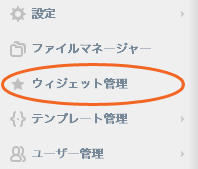
登録されているウィジェットが一覧表示されます。
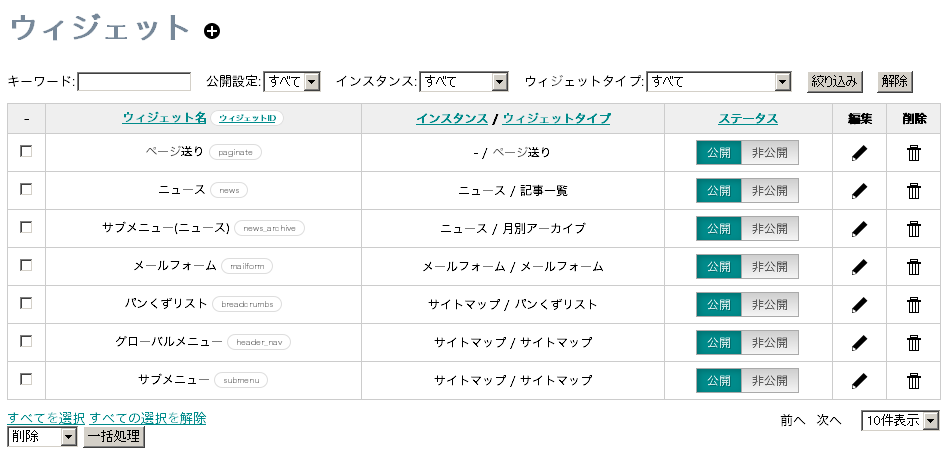
ウィジェットを追加
新しいウィジェットを追加するには、ウィジェット管理画面上部にある![]() をクリックしてください。
をクリックしてください。
ウィジェット追加ダイアログが開き、追加可能なウィジェットがインスタンス別に表示されます。
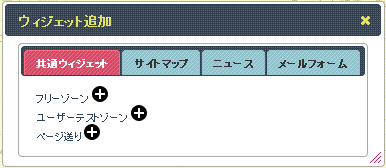
追加したいウィジェットを選び、さらに![]() をクリックしてください。
をクリックしてください。
選択したウィジェットの追加画面が表示されます。
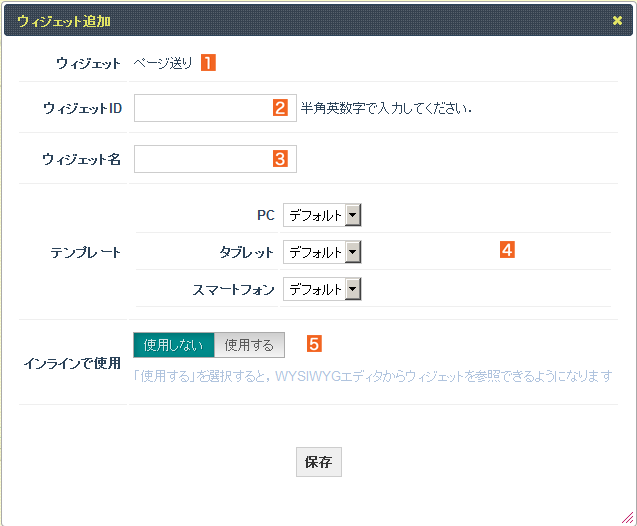
 ウィジェット ウィジェット |
追加するウィジェットを確認してください。 |
|---|---|
 ウィジェットID ウィジェットID |
ウィジェットに設定するIDを半角英数字で入力してください。 既に存在するIDは使用できません。 |
 ウィジェット名 ウィジェット名 |
ウィジェットに設定する名前を入力してください。 |
 テンプレート テンプレート |
ウィジェットに適用するテンプレートを閲覧端末別に選択してください。 ウィジェットテンプレートの管理方法は、こちらをご参照ください。 |
 インラインで使用 インラインで使用 |
「使用する」を選択すると、ウィジェットを「インラインウィジェット」として登録します。 インラインウィジェットとして登録すると、コンテンツ作成画面のWYSIWYGエディタから参照・挿入できるようになります。 インラインウィジェットの挿入方法は、こちらをご参照ください。 |
ウィジェットによっては、上記以外の設定項目があります。詳細は、ウィジェットリファレンスをご参照ください。
設定項目の入力が終わったら、ダイアログ下部の「保存」をクリックし、ウィジェットを保存してください。
ウィジェットを編集
登録済ウィジェット一覧より、編集したいウィジェットを選び、![]() をクリックしてください。
をクリックしてください。

ウィジェット編集ダイアログが開きます。
編集が終わったら、ダイアログ下部の「保存」をクリックし、ウィジェットを保存してください。
ウィジェットの公開設定を変更
個別変更
登録済ウィジェット一覧より、公開設定を変更したいウィジェットを選び、「公開」あるいは「非公開」をクリックしてください。

確認ダイアログが表示されます。
変更する場合は「OK」を、やめる場合は「キャンセル」をクリックしてください。
一括変更
登録済ウィジェット一覧より、公開設定を変更したいウィジェットにチェックを入れます。
「公開化」あるいは「非公開化」を選択し、一括処理をクリックすると、確認ダイアログが表示されます。
本当に削除する場合は「OK」を、やめる場合は「キャンセル」をクリックしてください。
ウィジェットを削除
個別削除
一括削除
登録済ウィジェット一覧より、削除したいウィジェットにチェックを入れます。
「削除」を選択し、一括処理をクリックすると、確認ダイアログが表示されます。
本当に削除する場合は「OK」を、やめる場合は「キャンセル」をクリックしてください。

